3DMax2018通过改变球体形状创建苹果教程
设·集合小编 发布时间:2023-03-15 10:21:11 1200次最后更新:2024-03-08 11:15:42
本例将通过调整一个简单的球体来创建苹果,从而让用户加深了解“可编辑对象”的含义。下面就由设·集合小编教大家具体的操作过程,希望能帮助到有需要的人。
工具/软件
电脑型号:联想(Lenovo)天逸510S; 系统版本:联想(Lenovo)天逸510S; 软件版本:3DMax2014
方法/步骤
第1步
“创建”面板中单击“球体”按钮球体,然后在视图中拖曳光标创建一个球体,接着在“参数”卷展栏下设置“半径”为1000mm。
第2步
为了能够对球体的形状进行调整,所以需要将球体转换为“可编辑对象”。在球体上单击鼠标右键,然后在弹出的菜单中选择“转换为>转换为可编辑多边形”命令。
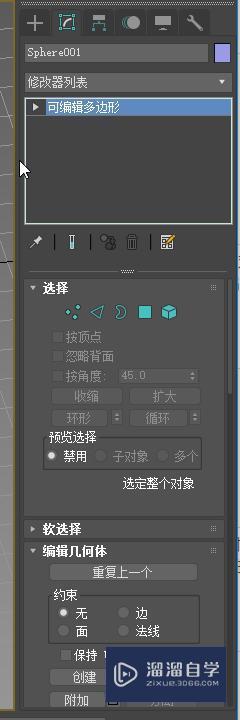
第2步
相关内容非法爬取自百度经验第3步
展开“选择”卷展栏,然后单击“顶点”按钮,进入“顶点”级别,这时对象上会出现很多可以调节的顶点,并且“修改”面板中的工具按钮也会发生相应的变化,使用这些工具可以调节对象的顶点。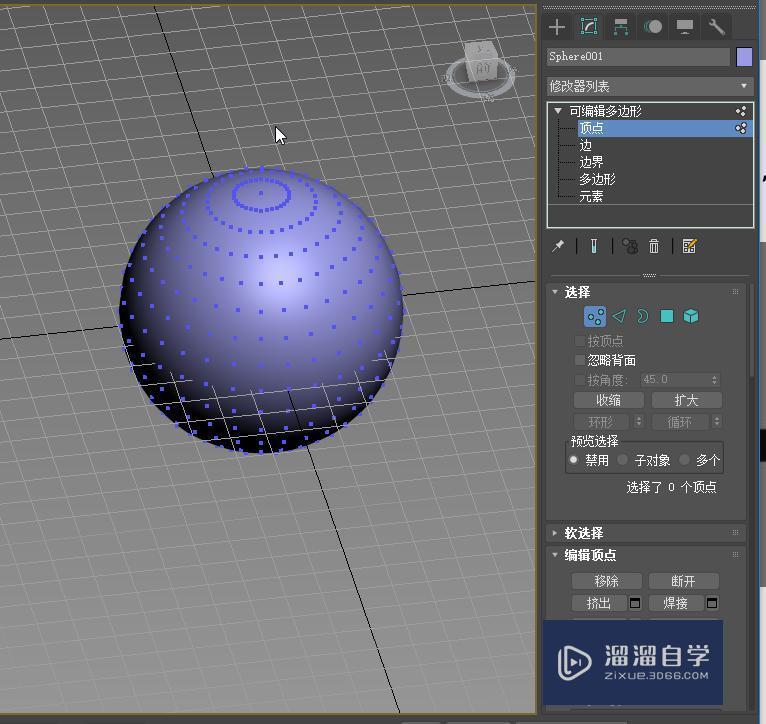
第4步
下面使用软选择的相关工具来调整球体形状。展开“软选择”卷展栏,然后勾选“使用软选择”选项,接着设置“衰减”为600mm。
第5步
用“选择并移动”工具选择底部的一个顶点,然后在前视图中将其向下拖曳一段距离。
第6步
在“软选择”卷展栏下将“衰减”数值修改为400mm,然后使用“选择并移动”工具将球体底部的一个顶点向上拖曳到合适的位置,使其产生向上凹陷的效果。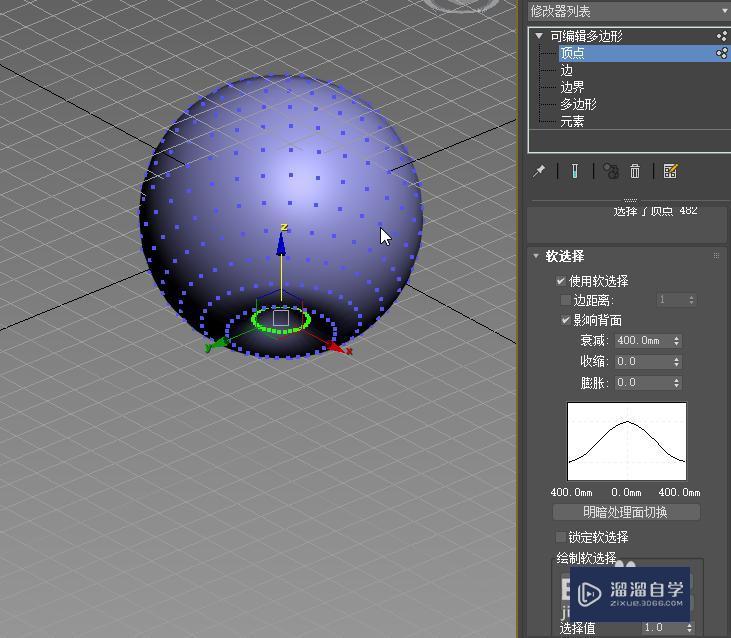
第7步
选择顶部的一个顶点,然后使用“选择并移动”工具将其向下拖曳到合适的位置,使其产生向下凹陷的效果。
- 上一篇:3DSMax制作螺丝教程
- 下一篇:3DMax 2011如何简单正确的安装?
相关文章
广告位


评论列表